Comment annuler votre abonnement au stockage Apple iCloud
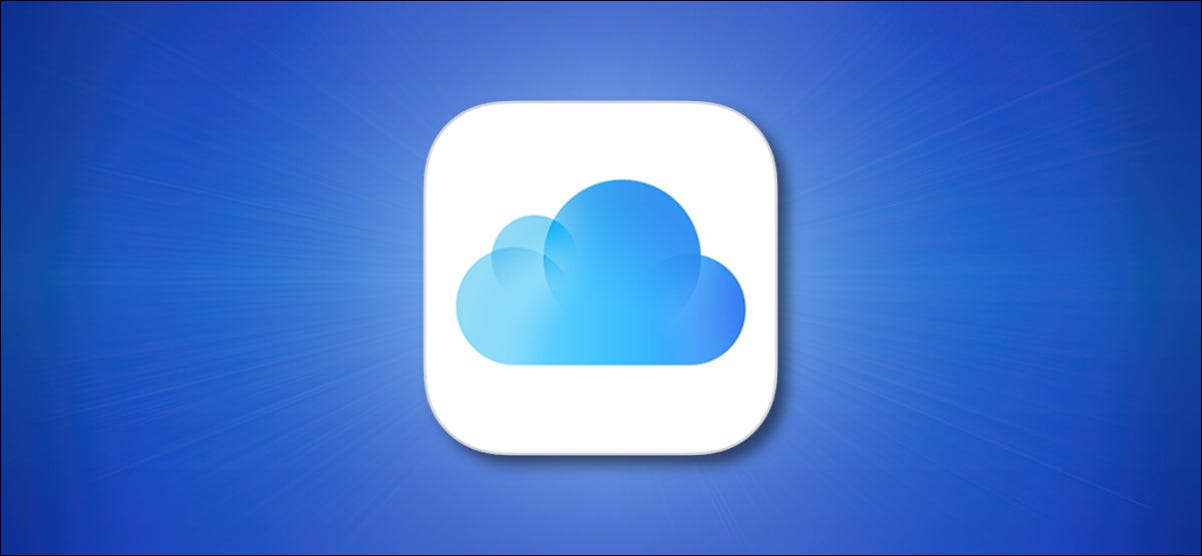
Si vous n’avez pas besoin d’autant de stockage Apple iCloud pour votre iPhone, iPad ou Mac, ou si vous souhaitez simplement économiser de l’argent, il est facile d’annuler votre abonnement de stockage iCloud. Voici comment.
Comment annuler votre abonnement au stockage iCloud sur un iPhone ou un iPad
L’annulation de votre plan de stockage iCloud sur un iPhone ou un iPad est assez simple, mais l’option de le faire est enterrée dans un endroit difficile à trouver, et cela s’appelle «rétrogradation». Pour commencer, ouvrez les paramètres.

Dans Paramètres, appuyez sur votre identifiant Apple.
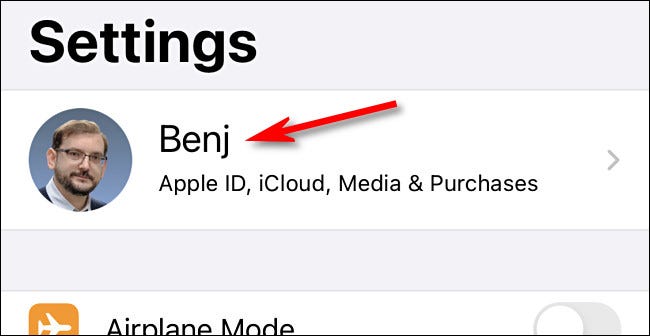
Dans les paramètres de l’identifiant Apple, appuyez sur «iCloud».

Dans iCloud, sélectionnez «Gérer le stockage». Vous le trouverez juste sous le graphique à barres de la capacité de stockage.

Sur l’écran «Mettre à niveau le stockage iCloud», faites défiler vers le bas et appuyez sur «Options de rétrogradation».
Noter: Vous ne verrez pas «Options de rétrogradation» si vous avez un compte Apple One. Vous devrez d’abord l’annuler et le laisser expirer complètement, puis votre stockage sera automatiquement rétrogradé au niveau gratuit.

Si nécessaire, connectez-vous avec votre mot de passe Apple ID. Ensuite, sur l’écran «Stockage», recherchez la section «Choisir une mise à niveau inférieure» en bas. Sélectionnez l’option « Gratuit » dans la liste et appuyez sur « Terminé ».

Une fenêtre contextuelle apparaîtra vous demandant de confirmer la rétrogradation. Appuyez sur « Rétrograder » et vous êtes prêt.
Habituellement, vous aurez toujours accès à l’espace supplémentaire que vous avez déjà payé jusqu’à la fin du mois, puis vous serez rétrogradé au niveau de stockage iCloud gratuit. Avant que cela ne se produise, assurez-vous de sauvegarder toutes les données qui dépassent la limite de stockage iCloud gratuit (actuellement 5 Go).
Comment annuler votre abonnement au stockage iCloud sur un Mac
Comme pour l’iPhone et l’iPad, la possibilité d’annuler votre abonnement de stockage iCloud est enfouie dans des couches de menus sur un Mac. Voici comment le trouver.
Tout d’abord, ouvrez les Préférences Système et cliquez sur «Identifiant Apple».
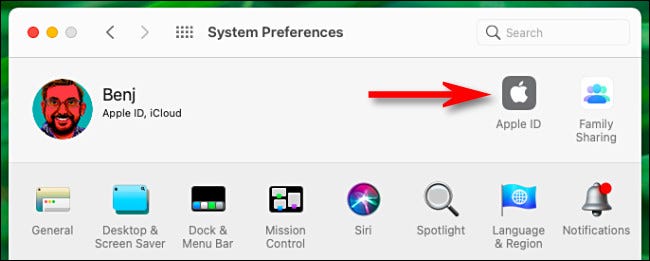
Dans les paramètres de votre identifiant Apple, sélectionnez «iCloud» dans la barre latérale, puis cliquez sur «Gérer».
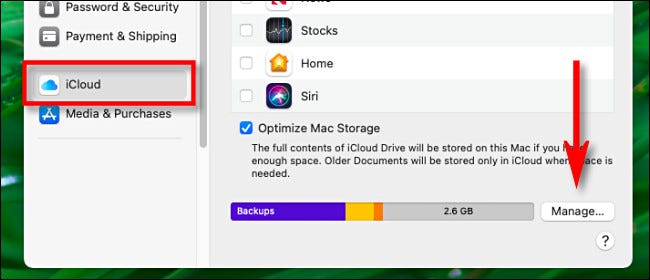
Sélectionnez «Modifier le plan de stockage».
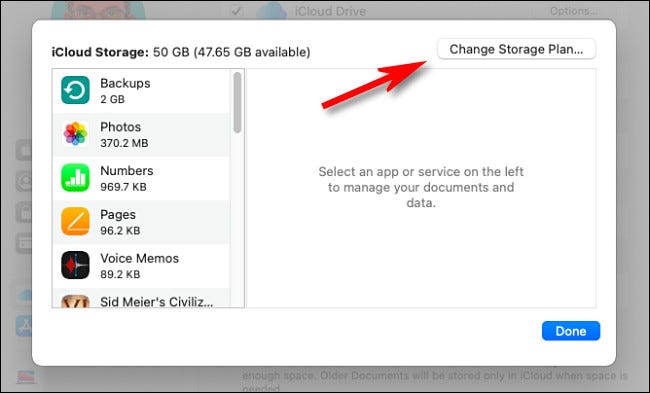
Sur la page «Mettre à niveau le stockage iCloud», cliquez sur le bouton «Options de rétrogradation».

Si vous y êtes invité, saisissez le mot de passe de votre identifiant Apple. Ensuite, dans le menu « Options de rétrogradation », sélectionnez l’option « Gratuit » dans la liste de rétrogradation et cliquez sur « Terminé ».
Noter: Si vous avez un compte Apple One, vous ne verrez pas «Options de rétrogradation» ici. Pour rétrograder le stockage, vous devrez d’abord annuler Apple One.

Après cela, vous verrez un résumé de votre compte Apple ID. Cliquez sur «Terminé» et la modification prendra effet. Si vous utilisez un espace sur le niveau de stockage iCloud gratuit (actuellement 5 Go), vous aurez jusqu’à la fin de votre période de paiement actuelle pour sauvegarder ces données localement sur votre Mac. Bonne chance!

